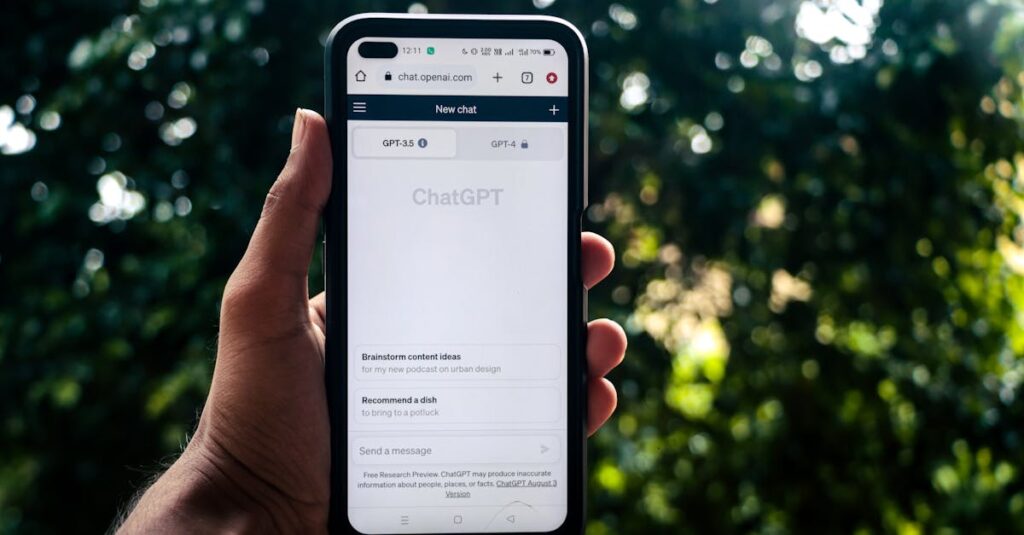En pleine transformation numérique, la gestion efficace du stockage en ligne est devenue cruciale pour les utilisateurs professionnels et particuliers. Parmi les nombreuses solutions disponibles, Microsoft OneDrive s’impose comme une plateforme complète, offrant non seulement un espace sécurisé pour stocker ses documents, photos et vidéos, mais également un environnement collaboratif intégré aux principaux outils Microsoft. Avec l’évolution rapide des besoins en matière de partage et de synchronisation de fichiers, OneDrive présente une expérience utilisateur fluide qui répond aussi bien aux enjeux de productivité qu’aux exigences de sécurité. Ce tour d’horizon approfondi vous conduira à travers les multiples facettes de ce service cloud populaire, en comparaison avec d’autres acteurs majeurs tels que Google Drive, Dropbox, ou encore Amazon S3, pour vous aider à maîtriser pleinement son potentiel.
Comprendre Microsoft OneDrive : fonctionnalités clés et intégrations principales
Microsoft OneDrive se distingue par une interface intuitive offrant une panoplie de fonctionnalités adaptées à un large éventail d’utilisateurs. Depuis sa création en 2007 sous le nom de SkyDrive, ce service a progressivement étendu ses capacités, jusqu’à devenir en 2025 une référence dans le domaine du stockage cloud. OneDrive permet à ses utilisateurs de sauvegarder des fichiers en ligne, de les modifier via des applications web Office et de les partager facilement avec des collaborateurs. La synchronisation automatique garantit l’accès aux fichiers depuis n’importe quel appareil, que ce soit un PC sous Windows, un Mac, un smartphone ou une tablette.
Les utilisateurs bénéficient notamment :
- D’un stockage gratuit de base avec possibilité d’extension payante à faible coût (à partir de 1 euro par mois). Cette gamme tarifaire compétitive s’adapte aux besoins variables.
- D’une intégration étroite avec la suite Microsoft 365 : Word, Excel, PowerPoint, Outlook, Teams, facilitant un travail collaboratif en temps réel.
- De fonctions de partage avancées permettant de fixer des autorisations précises (lecture seule, modification), ainsi que des dates d’expiration sur les liens partagés.
- D’un système de sauvegarde automatique des photos synchronisé via Windows Live Photos, facilitant la consultation et le partage d’albums en ligne.
- De la compatibilité avec des services tiers, enrichissant ainsi l’écosystème de gestion de fichiers, bien que OneDrive reste souvent préféré dans un environnement Microsoft.
Dans ce contexte, il est important de souligner que des outils comme Google Drive ou Dropbox offrent également des services comparables. Toutefois, l’intense synergie entre OneDrive et les produits Microsoft peut s’avérer décisive pour les organisations déjà investies dans cet écosystème.
| Fonctionnalité | OneDrive | Google Drive | Dropbox |
|---|---|---|---|
| Stockage gratuit | 5 Go | 15 Go | 2 Go |
| Intégration Office | Excellente | Bonne (via Google Docs) | Limitée |
| Partage avec contrôle d’accès | Oui | Oui | Oui |
| Synchronisation multi-appareils | Oui | Oui | Oui |
| Tarification payante minimale | 1 €/mois | 1,99 €/mois | 9,99 €/mois |
En résumé, Microsoft OneDrive réunit les besoins fondamentaux de stockage et d’édition en ligne avec une facilité d’utilisation renforcée, un point à considérer pour les personnes recherchant une interface intégrée et performante.

Microsoft OneDrive et la synchronisation des fichiers : mode d’emploi et bonnes pratiques
La synchronisation est au cœur de l’expérience utilisateur OneDrive. Elle permet de garder à jour les fichiers stockés dans le cloud sur tous les appareils connectés. Ainsi, un document modifié sur un ordinateur sera automatiquement actualisé sur un smartphone ou une tablette, sans action supplémentaire de la part de l’utilisateur.
Pour tirer pleinement parti de cette fonctionnalité, des conseils pratiques sont essentiels :
- Installer l’application OneDrive compatible avec votre système d’exploitation – Windows, macOS, iOS ou Android.
- Configurer correctement la synchronisation sélective pour ne pas alourdir votre espace disque local, surtout si vous disposez d’un stockage limité.
- Utiliser les réglages de bande passante dans l’application pour éviter la surcharge lors des transferts volumineux.
- Exploiter la fonction “Files On-Demand” permettant d’accéder aux fichiers en ligne sans qu’ils soient téléchargés sur tous les devices, optimisant ainsi la capacité de stockage locale.
- Veiller à une connexion Internet stable pour garantir une synchronisation rapide et continue.
L’objectif est d’équilibrer la disponibilité permanente des fichiers avec une gestion raisonnée des ressources matérielles. Comparer OneDrive à d’autres solutions permet d’identifier certaines spécificités :
| Caractéristique | OneDrive | Dropbox | pCloud |
|---|---|---|---|
| Files On-Demand | Oui | Non | Non |
| Synchronisation sélective | Oui | Oui | Oui |
| Gestion de conflit automatique | Oui | Oui | Partielle |
| Support multi-plateforme | Windows, macOS, Android, iOS | Windows, macOS, Android, iOS | Windows, macOS, Android, iOS, Linux |
| Limite vitesse upload | Paramétrable | Non | Paramétrable |
Par exemple, la fonction Files On-Demand native à OneDrive se révèle particulièrement utile pour les utilisateurs disposant d’un disque dur SSD de petite capacité sur leur ordinateur portable. Pour approfondir l’optimisation du stockage et de la gestion de vos fichiers, il est possible de consulter des ressources spécialisées, notamment sur l’optimisation du stockage sur smartphone Android ou sur la compression efficace des fichiers (lien vers guide pratique).
Assurer la sécurité et la confidentialité avec Microsoft OneDrive
La sécurisation des données dans le cloud reste un sujet crucial. Microsoft OneDrive intègre des protocoles de protection avancée, notamment le chiffrement des données au repos et en transit. Ces mesures assurent la confidentialité des fichiers sauvegardés, indispensable à l’usage professionnel comme personnel. Nous aborderons ici les dispositifs principaux :
- Chiffrement AES 256 bits pour toutes les données stockées sur les serveurs, fournissant un haut niveau de sécurité contre les intrusions.
- Transferts HTTPS pour les échanges entre l’appareil utilisateur et le cloud, assurant l’intégrité des données durant la synchronisation.
- Authentification multifactorielle (MFA) pour renforcer l’accès au compte, réduisant ainsi les risques de piratage.
- Gestion des autorisations utilisateurs permettant de contrôler précisément qui peut visualiser ou modifier chaque fichier ou dossier partagé.
- Rétablissement de versions antérieures pour récupérer des fichiers en cas de suppression non souhaitée ou modification erronée.
Comparés à d’autres services comme Tresorit, reconnu pour son haut niveau de sécurité, OneDrive s’illustre par son compromis entre facilité d’utilisation et robustesse des protections. Les entreprises sensibles privilégient souvent des solutions comme Sync.com ou Amazon S3 quand la conformité réglementaire impose des critères très stricts, mais OneDrive est largement suffisant pour la majorité des usages.
| Fonction de sécurité | OneDrive | Tresorit | Sync.com |
|---|---|---|---|
| Chiffrement de bout en bout | Non (chiffrement au repos et en transit) | Oui | Oui |
| Auth. multifactorielle | Oui | Oui | Oui |
| Détection accès suspect | Oui | Oui | Oui |
| Récupération de données | Oui | Oui | Oui |
| Conformité GDPR | Oui | Oui | Oui |
Une gestion rigoureuse des droits d’accès et la vigilance des utilisateurs sont les clés d’une exploitation sécurisée. Pour ceux qui souhaitent approfondir les protocoles à adopter pour protéger leurs échanges numériques, des guides comme ceux traitant des protocoles de transfert (lien vers guide sur transfert simplifié) fournissent des bonnes pratiques utiles.
Les risques liés au stockage cloud et précautions à adopter
Outre les protections techniques, certains risques subsistent, comme la compromission de compte par ingénierie sociale, les erreurs humaines lors du partage, ou encore la perte de données causée par des bugs logiciels. Anticiper ces risques permet de pratiquer un usage plus sûr et conforme aux bonnes pratiques actuelles.
- Ne jamais partager de liens publics sans cible restreinte.
- Contrôler régulièrement les appareils autorisés à synchroniser.
- Activer les notifications d’activité sur votre compte pour détecter toute anomalie.
- Réaliser des sauvegardes complémentaires sur d’autres supports ou services, par exemple Mega ou MediaFire, afin de diversifier les risques.
- Se tenir informé des mises à jour de sécurité et appliquer rapidement les correctifs proposés.

Utilisation professionnelle de OneDrive : collaboration et productivité augmentée
Dans le contexte professionnel, OneDrive offre un ensemble d’outils optimisés pour la collaboration en temps réel, une condition sine qua non pour les entreprises modernes. Que ce soit pour des équipes en télétravail ou en présentiel, la plateforme facilite la synchronisation, la coédition et le partage sécurisé des documents à travers divers métiers. Voici les principales fonctionnalités mises à profit :
- Coédition simultanée dans Word, Excel et PowerPoint avec traçabilité des modifications.
- Partage personnalisé avec gestion fine des droits (lecture, écriture, commentaires).
- Historique détaillé des versions permettant de revenir à un état antérieur du document.
- Intégration avec Microsoft Teams pour centraliser discussions et documents critiques.
- Extension possible via OneDrive API pour automatiser des flux métier spécifiques.
Les performances de OneDrive rivalisent avec celles de Box, souvent plébiscité dans les entreprises pour sa robustesse. Par exemple, des secteurs tels que la finance, la santé ou l’éducation bénéficient d’une optimisation remarquable grâce à la synchronisation et aux fonctions collaboratives.
| Fonction | OneDrive | Box | Google Drive |
|---|---|---|---|
| Coédition | Oui | Oui | Oui |
| Contrôle des accès | Avancé | Avancé | Avancé |
| Intégration avec outils métier | Microsoft 365 | Nombreuses applications | Google Workspace |
| Gestion des versions | Oui | Oui | Oui |
| Automatisation des processus | Possible via API | Oui | Oui |
Pour ceux souhaitant approfondir leur maîtrise de la suite Microsoft intégrée à OneDrive, des tutoriels en ligne pour utiliser Office en ligne ou optimiser la facturation d’entreprise sont accessibles comme ressources (lien vers guide pratique).
Gestion des versions et récupération de fichiers : un atout majeur de OneDrive
La possibilité de conserver plusieurs versions d’un document et de procéder à une restauration rapide est une caractéristique essentielle pour éviter les pertes de données accidentelles. OneDrive offre une gestion des versions puissante qui sauvegarde automatiquement les modifications sans nécessiter d’intervention manuelle.
Parmi les points clés :
- Archivage automatique de toutes les itérations majeures et mineures d’un fichier.
- Interface claire pour comparer les versions et restaurer celle souhaitée en quelques clics.
- Protection contre les suppressions accidentelles grâce à une corbeille en ligne avec une durée de conservation paramétrable.
- Support de la récupération de fichiers corrompus ou affectés par des ransomwares grâce à la fonction de versioning.
Cette sécurité supplémentaire évite bien des déconvenues, notamment dans des environnements de travail critiques. En comparaison, Google Drive offre une fonctionnalité similaire, tandis que certains acteurs comme MediaFire ne disposent pas d’une gestion avancée des versions.
| Fonction | OneDrive | Google Drive | MediaFire |
|---|---|---|---|
| Gestion des versions | Oui, complète | Oui, complète | Non |
| Récupération corbeille | Oui (30 jours par défaut) | Oui (30 jours par défaut) | Limité |
| Protection contre ransomwares | Oui | Partielle | Non |
| Options avancées de restauration | Oui | Oui | Non |
| Notifications en cas d’activité suspecte | Oui | Oui | Non |
Pour améliorer vos connaissances sur la compression des fichiers et stockage efficace, des ressources telles que la compression données et optimisation du format sont disponibles (lien vers compression fichiers).
Tarification OneDrive et comparatif avec les autres solutions de stockage cloud
En termes de coûts, Microsoft OneDrive propose une version gratuite avec 5 Go d’espace, idéale pour une utilisation basique, et plusieurs paliers payants pour les besoins plus importants.
- Plan Personnel : à partir de 1 euro par mois pour 100 Go d’espace.
- Plan Microsoft 365 Personnel : environ 7 €/mois, incluant 1 To de stockage et accès aux applications Office.
- Plan Famille : jusqu’à 6 utilisateurs, avec 6 To de stockage partagé et intégration complète de la suite Office.
Comparativement, Google Drive via Google One propose un plan similaire avec 100 Go à 1,99 €/mois, tandis que Dropbox commercialise ses offres à des tarifs plus élevés, justifiés par des fonctionnalités spécifiques à la collaboration avancée ou la sécurité accrue.
| Offre | OneDrive | Google Drive | Dropbox |
|---|---|---|---|
| Stockage gratuit | 5 Go | 15 Go | 2 Go |
| 100 Go | 1 €/mois | 1,99 €/mois | Non disponible (minimum 2 To) |
| 1 To | 7 €/mois | 9,99 €/mois | 9,99 €/mois |
| Plans multicomptes | Oui (jusqu’à 6 utilisateurs) | Oui | Oui |
Pour toute organisation souhaitant maîtriser ses coûts, il est bénéfique d’évaluer non seulement le prix mais aussi les outils intégrés au service. Par exemple, la suite Office fournie avec OneDrive enrichit considérablement sa valeur, surtout pour ceux qui préfèrent un environnement Microsoft complet. Pour certains conseils d’optimisation de stockage, référez-vous à des tutoriels experts (lien vers optimisation stockage Google).

Conseils pratiques pour maximiser l’efficacité de Microsoft OneDrive au quotidien
Exploiter au mieux OneDrive nécessite de connaître certaines astuces pour gagner en organisation et en réactivité dans sa gestion de fichiers.
Voici une liste d’astuces éprouvées que tout utilisateur peut mettre en œuvre :
- Utiliser les dossiers partagés pour regrouper les projets collaboratifs et éviter les doublons.
- Configurer les alertes pour les modifications importantes afin de rester informé en temps réel.
- Employer des mots-clés et une architecture logique pour faciliter la recherche des fichiers à grande échelle.
- Profiter des outils intégrés Microsoft 365 comme Outlook et Teams pour centraliser les échanges et documents.
- Mener régulièrement un nettoyage des fichiers obsolètes pour libérer de l’espace de stockage.
En parallèle, se familiariser avec les formats adaptés et bien optimiser la taille des documents permet d’éviter les ralentissements et dépassements de quota. Consulter des guides sur la compression et optimisation d’images ou la gestion de fichiers (lien vers techniques optimisation images, lien vers gestion fichiers) s’avère ainsi bénéfique.
| Conseil | Avantage |
|---|---|
| Dossiers partagés | Facilite la collaboration et évite la perte d’informations |
| Alertes modification | Permet de suivre l’évolution des documents importants |
| Organisation par mots-clés | Optimise la recherche et la gestion de contenus |
| Intégration Microsoft 365 | Centralise productivité et communication |
| Nettoyage régulier | Conserve de l’espace et améliore la performance |
Support, compatibilité et mises à jour OneDrive : anticiper les évolutions de la plateforme
Le bon fonctionnement de OneDrive repose sur un support technique efficient et une compatibilité large avec les systèmes d’exploitation actuels. En 2025, Microsoft assure un suivi continu avec des mises à jour régulières apportant de nouvelles fonctionnalités et corrections de bugs, garantissant ainsi une expérience utilisateur de qualité.
Les points à retenir sont :
- Support officiel accessible via le portail Microsoft, avec FAQ complète et assistance personnalisée.
- Compatibilité avec Windows 10 et 11, macOS, Android, iOS, et même des extensions pour Linux via des solutions tierces.
- Mises à jour fréquentes intégrant par exemple des améliorations de la synchronisation ou des fonctionnalités de sécurité renforcées.
- Possibilité d’utiliser OneDrive en mode web sans installation, offrant une solution flexible pour différents appareils.
- Intégration avec d’autres services dans Microsoft 365 pour une gestion centralisée et évolutive.
Pour se tenir informé et bénéficier pleinement des nouveautés, il est conseillé aux utilisateurs de se référer régulièrement aux ressources officielles ainsi qu’aux guides pratiques (lien gestion optimisation).
| Aspect | Détail |
|---|---|
| Support technique | FAQ, chat, assistance téléphonique |
| Compatibilité OS | Windows, macOS, Android, iOS, Linux (via tiers) |
| Mises à jour | Fréquentes et gratuites |
| Mode web | Accès sans installation |
| Intégration | Microsoft 365, Teams, Outlook |
FAQ sur Microsoft OneDrive : questions courantes et réponses détaillées
- Q : Quelle est la différence entre OneDrive personnel et OneDrive professionnel ?
R : OneDrive personnel est destiné aux utilisateurs particuliers pour stocker leurs fichiers personnels, tandis que OneDrive professionnel (via Microsoft 365) offre des fonctionnalités supplémentaires comme la gestion avancée des droits, le partage collaboratif amélioré et des capacités de stockage plus importantes. - Q : Puis-je accéder à OneDrive sans connexion internet ?
R : Oui, grâce à l’application installée et la synchronisation Files On-Demand, vous pouvez accéder à vos fichiers en mode hors ligne, et ces derniers se synchroniseront automatiquement lorsque la connexion sera rétablie. - Q : Comment puis-je sécuriser mes fichiers sur OneDrive ?
R : Utilisez l’authentification multifactorielle, configurez soigneusement les autorisations de partage, ne partagez pas de liens publics sans restriction, et assurez-vous que votre appareil est sécurisé. - Q : Quelle est la différence avec d’autres services comme Google Drive ou Dropbox ?
R : Google Drive offre une intégration avec l’écosystème Google, tandis que Dropbox est souvent choisi pour sa simplicité et ses capacités avancées de collaboration. OneDrive privilégie un écosystème Microsoft complet, idéal pour les utilisateurs des outils Office. - Q : OneDrive propose-t-il une récupération de fichiers supprimés ?
R : Oui, tous les fichiers supprimés sont stockés dans la corbeille en ligne pour une période d’au moins 30 jours, avec la possibilité de restaurer plusieurs versions antérieures des documents.